Первым шагом при создании запроса является определение таблиц, которые содержат исходную информацию. Допускается также создание запроса на основании других запросов или одновременно и таблиц, и запросов. Использование предварительно созданных запросов при создании нового запроса может помочь сделать сложный запрос, содержащий большое число взаимосвязанных таблиц и много разнообразных условий отбора, более простым для его формулирования. В некоторых случаях без разбиения запроса на несколько последовательно выполняемых шагов нельзя обойтись.
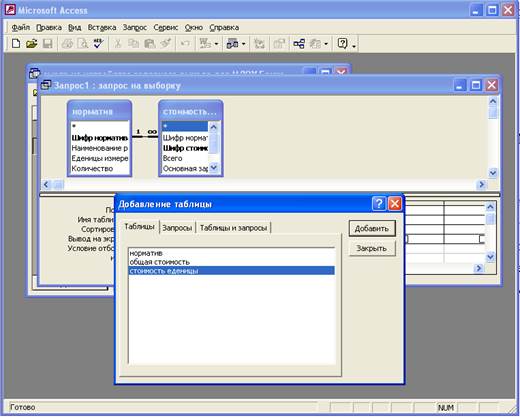 Если позиционироваться на строку «Конструктор » в окне нового запроса, то появиться окно «Добавление таблицы» (рис. 2.2), позволяющее выбрать таблицы/запросы, являющиеся источником данных для создаваемого запроса. Для того чтобы указать, на чем будет базироваться создаваемый запрос (таблице, запросе или том и другом одновременно), надо просто выбрать соответствующую закладку.
Если позиционироваться на строку «Конструктор » в окне нового запроса, то появиться окно «Добавление таблицы» (рис. 2.2), позволяющее выбрать таблицы/запросы, являющиеся источником данных для создаваемого запроса. Для того чтобы указать, на чем будет базироваться создаваемый запрос (таблице, запросе или том и другом одновременно), надо просто выбрать соответствующую закладку.
Рис. 2.2. Выбор источника запроса.
Установив в появившемся списке доступных таблиц/запросов указатель на имя добавляемой таблицы или запроса, надо или выполнить двойной щелчок “мышью” или нажать клавишу “ Ввод ”.
Допускается одновременное добавление в запрос нескольких таблиц или запросов. Для этого следует, удерживая нажатой клавишу Ctrl, выбрать имена добавляемых таблиц или запросов и нажать кнопку " Добавить ". В верхней части окна запроса выводится список полей добавленной таблицы или запроса (рис.2.2).Возможно использование еще нескольких способов включения в запрос таблиц, на которых базируется запрос.
Во-первых, для добавления таблицы можно в режиме конструктора запроса нажать кнопку «Добавить таблицу» на панели инструментов или выбрать в меню «Запрос» команду «Добавить таблицу».
При этом открывается окно диалога «Добавление таблицы». Пользователь имеет также возможность добавить в запрос таблицу или запрос, выбрав их имена в окне базы данных и переместив их с помощью мыши в верхнюю часть окна запроса.
Кроме того, можно позиционироваться на свободное место в верхней части окна запроса, нажать правую кнопку мыши и в появившемся ниспадающем меню выбрать позицию «Добавить таблицу».
Для добавления в запрос таблицы из другой базы данных или другого приложения следует сначала присоединить эту таблицу к активной базе данных.
Это присоединение выполняется путем использования команды «Присоединить таблицу» (Меню Файл).
Создание экранных форм
 2020-04-07
2020-04-07 151
151








